关于wordpress网站Linux环境改变

WordPress网站如果需要设置Linux虚拟环境改变或者部署,那么今天就教大家该如何入手设置吧:

所需软件工具:
VMware 虚拟机软件
Centos6.9 光盘映像文件
PHP,Apache,MySQL等软件和相关扩展
WordPress程序包
filezilla文件传输软件
1.搭建虚拟环境 Centos6.9
2.安装PHP和Apache
登录虚拟机后,首先要更新yum源,不然是默认的老版本,一般都在5.6及以下,但是php7都出来好久了,性能提升50%以上!
rpm -Uvh https://dl.fedoraproject.org/pub/epel/epel-release-latest-6.noarch.rpm
rpm -Uvh https://mirror.webtatic.com/yum/el6/latest.rpm
然后就可以直接yum安装php7.0:#yum install php70w
安装PHP时,会附带安装Apache
输入 y 确定下载
启动Apache:#service httpd start
此时会有一个警告,提示无法确定该主机的FQDN,要修改Apache的配置文件,该配置文件在/etc/httpd/conf/httpd.conf
进入配置文件:
# vi /etc/httpd/conf/httpd.conf
在文件中搜索“ServerName”,将前面的“#”去除,保存退出
重启apache :
#service httpd restart
service httpd restart
3
安装MySQL
安装mysql:# yum install mysql-server
启动mysql:# service mysqld start
初始化mysql:# mysql_secure_installation
进入配置,会有5个设置
(1)Set root password?[Y/n] //设置root账户密码,选y
(2)Remove anonymous users?[Y/n] //删除匿名用户,选y
(3)Disallow root login remotely?[Y/n] //禁止root用户远程登录,选n
(4)Remove test database and access to it?[Y/n] //删除test数据库,选y
(5)Reload privilege tables now?[Y/n] //应用最新设置,选y
登录mysql:#mysql -u root -p
如果想远程登录主机,需要修改登录主机,进入mysql数据库,查询user表,更改user表,再次查询
use mysql; //进入mysql数据库
select user,host from user; //查询user表
update user set host=’%’ where host=’127.0.0.1′; //更改user表
select user,host from user; //再次查询user表
重启MYSQL或者刷新权限:Mysql> flush privileges;
flush privileges;
4.部署wordpress
下载WordPress安装包。
Apache网站部署目录是/var/www/html,使用filezilla软件将wordpress程序上传到该目录
新建站点,点击文件,选择站点管理器
填写配置,获取主机ip,红色框里的inet addr,在虚拟机执行命令: #ifconfig
填写好配置后,点击连接
成功连接后,将wordpress程序上传到虚拟主机/var/www/html目录
上传成功后,确保Apache,mysql是启动状态,防火墙是关闭状态(或者开放80端口)
service httpd satrt //启动apache#p#分页标题#e#
service mysqld satrt //启动mysql
service iptables stop //关闭防火墙
在浏览器输入通过ifconfig获取的ip,安装wordpress,此时会出现这个界面,php没有安装运行mysql的扩展,
安装该扩展:#yum install php70w-mysql
安装好后,刷新浏览器看到这个界面,就可以开始配置wordpress
填写数据库连接信息
填写好信息,提交后,会出现如下界面,说我们不能将数据库连接信息写入配置文件,我们没有权限,可以按照其给出的解决办法,在/var/www/html目录下创建wp-config.php文件,将下面代码粘贴其中。
或者给/var/www/html目录写权限,虚拟机执行命令:
#chmod 777 -R /var/www/html
此种方法存在缺陷,有兴趣了解的可以参考文档:
http://codex.wordpress.org.cn
再次点击安装,填写数据库连接信息,提交,就会进入如下界面,填写网站信息,填写完成,点击安装。
安装好后,进行登录
登陆后会进入后台界面
在浏览器输入通过ifconfig获取的ip,进入首页
到此,已成功在linux虚拟环境安装WordPress教程。


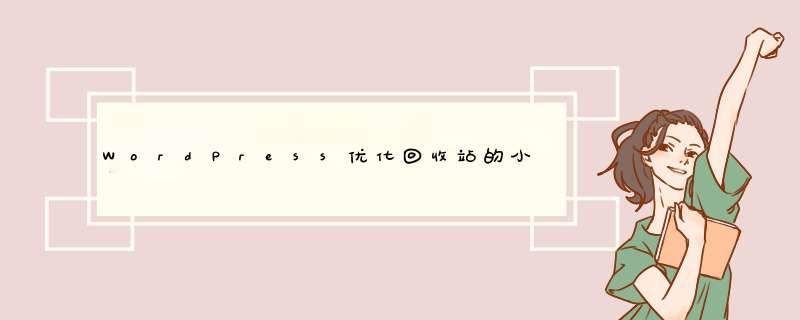


0条评论